winxp系统如何开启task scheduler服务 winxp系统中开启task scheduler服务的方法
时间:2018-02-10 10:40:11 魔新豆网
最近winxp用户设置电脑自动关机计划任务,却弹出一个警告框:已创建新任务,但是该服务未开启。出现这种问题可能是因为task scheduler服务未开启导致的,那么我们具体该如何开启task scheduler服务呢?今天专家就为大家分享下winxp系统开启task scheduler服务的操作方法。

解决方法(开启Task Scheduler服务):
1、开始→运行。
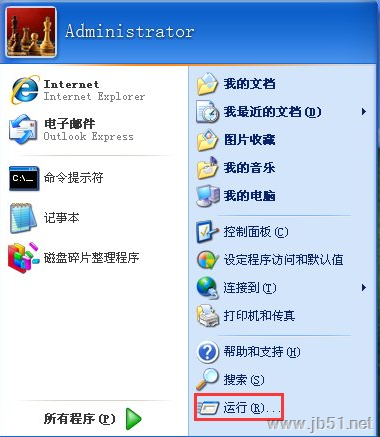
2、运行→输入:services.msc点击确定(或按回车)打开服务。
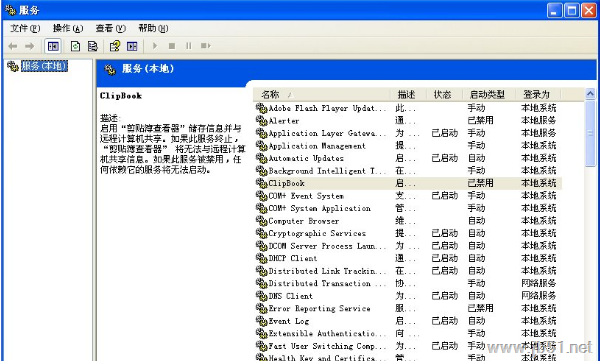
3、找到Task Scheduler,并双击打开服务→启动类型→设置成自动或手动→应用。
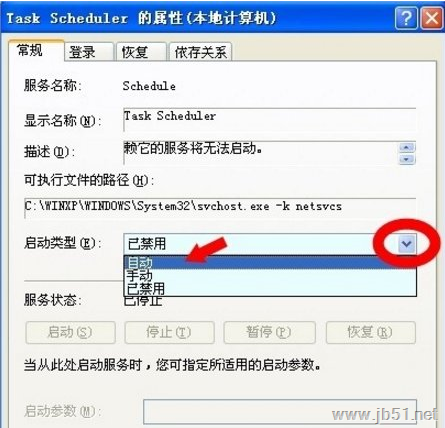
4、然后,才能点击启动(否则无效)。
5、正常情况下,就会立即启动Task Scheduler(计划任务)服务的。
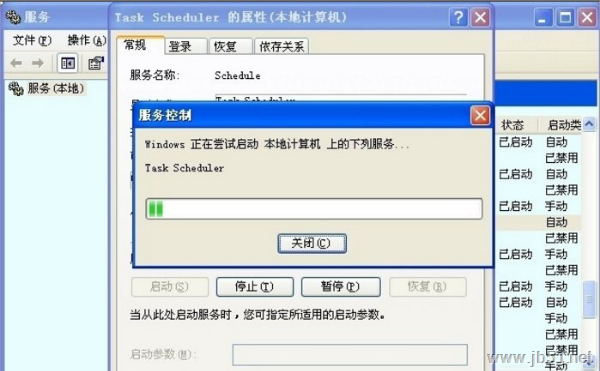
6、非正常情况下,可以使用命令法开启服务:开始→运行→输入:CMD 点击确定(或按回车键),打开命令提示符窗口。

7、输入:sc start schedule,再按回车键就可以开启计划任务服务了。
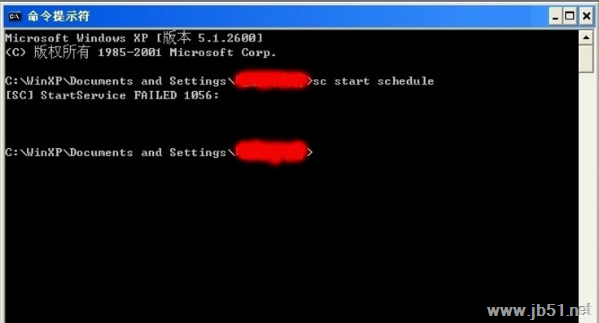
8、如果不行,可能是因为这个服务的启动类型是禁用状态,这个时候先使用命令:sc config schedule start= auto 就可以了(start=后面一定要有空格),输完之后回车执行,再输入sc start schedule就能开启Task Scheduler(计划任务)服务了。
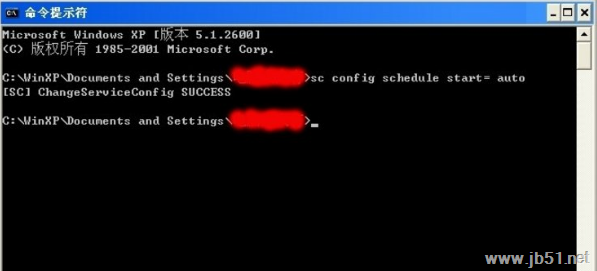
以上就是专家为大家带来的winxp系统中开启task scheduler服务的方法,希望能对您有所帮助,小伙伴们有空可以来生活网站,我们的网站上还有许多其它的资料等着小伙伴来挖掘哦!
本文标签:
